密码清除器怎么清除开机密码?大白菜密码清除器使用方法
时间:2020-10-28阅读量:
在生活当中,我们常常会忘记一些事情,例如开机密码,虽然可以通过重装系统来解决这个问题,但是这也会导致桌面各种重要数据的丢失,那
在生活当中,我们常常会忘记一些事情,例如开机密码,虽然可以通过重装系统来解决这个问题,但是这也会导致桌面各种重要数据的丢失,那该怎么办呢,不用慌张,还有一种更加可靠又快速的方法,就是使用大白菜密码清除器一键清除开机密码,再也不用担心因忘记开机密码而感到慌张了。小编马上跟大家分享大白菜密码清除器怎么清除开机密码的使用方法。
使用大白菜密码清除器准备工作
第一步:先准备一个容量为8G的u盘,用来制作大白菜u启动盘;
第二步:设置u盘启动,进入大白菜pe系统。重启电脑进入bios,在bios界面中设置u盘为第一启动项,保存该设置,电脑将自动重启。
第三步:电脑重启后会进入pe主菜单,在pe主菜单界面中选择【1】启动win10 x64 PE(2G以上内存)回车进入。
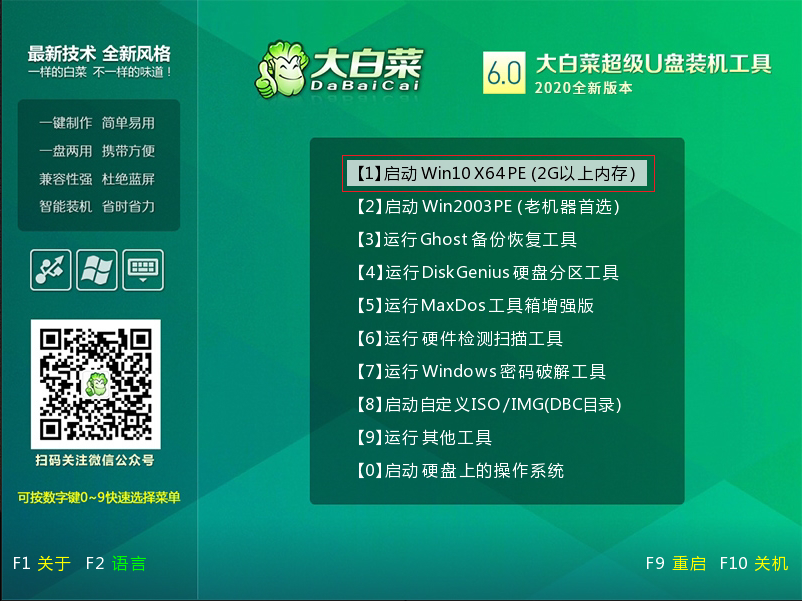
大白菜密码清除器怎么清除开机密码
1、在桌面左下角的“开始”菜单中依次点击“程序”-“安装维护”,接着点击“windows密码清除器”,将其打开。
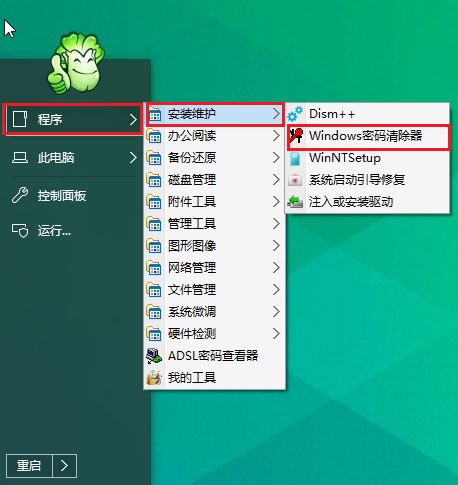
2、进入到密码清除器界面后,在该窗口中选择SAM文件路径,再点击打开。
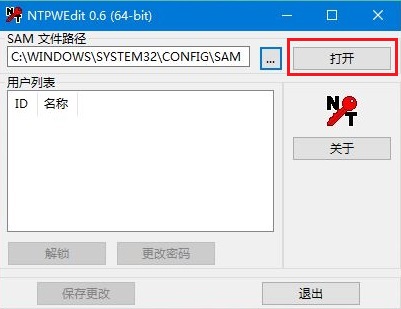
3、现在可以看到用户列表的ID,以及“解锁”跟“更改密码”这类的设置;如果我们需要解锁这个用户,那就选择这个用户,点击“解锁”按钮,那么密码清除器就会对电脑开机密码进行清除。
4、密码清除完成后,接下来点击“保存更改”即可。
以上是跟大家分享的密码清除器怎么清除开机密码,大白菜密码清除器使用方法的全部内容,看了小编的教程后,小伙伴们再也不用担心开机密码忘记该怎么了,因为有了大白菜密码清除器,它能帮我们快速清楚开机密码,界面简单,使用方便,希望这篇教程可以帮助到大家。